Како извршити ресетовање фабричких података на Хонор 7Кс (хард и софт ресет)
Андроид савети и трикови / / August 05, 2021
Пре неколико дана, Хуавеи Хонор серија лансирала је наследника прошлогодишњег модела, Хонор 7Кс. Уређај долази са најновијим екраном без оквира и функцијом камере са двоструким сочивима. Ако сте купили овај уређај, постоји шанса да ћете можда желети да извршите ресетовање фабричких података на Хонор 7Кс. Дакле, у овом водичу ћемо вам дати кратке детаље о хардверском ресетовању Хонор 7Кс.
Говорећи о спецификацијама, Хуавеи Хонор 7Кс поседује екран од 5,93 инча са резолуцијом екрана 2160 к 1080 ФХД +. Има однос страница 18: 9. На врху има 2.5Д закривљени дисплеј и метални дизајн. Покреће га Кирин 659 процесор удружен са 4 ГБ РАМ-а. Има 3 варијанте интерне меморије на избор: 32 ГБ, 64 ГБ и 128 ГБ. Прошириву меморију можете чак проширити на 256 ГБ. Хонор 7Кс Спортс има двоструку камеру од 16МП + 20МП позади и 8МП камеру сприједа за селфие снимање. Има батерију капацитета 3.340мАх.
Данас су паметни телефони постали чланови наше породице у садашњем сценарију. Често их бринемо, одржавамо и заправо смо их учинили делом веома великог броја задатака које обављамо у свакодневном животу. Тачно је да ствари у сваком тренутку могу измаћи контроли уређају. Много пута корисник не зна шта је тачно проблем са његовим паметним телефоном чак и након што се чини да све функционише у реду. Ако сте власник Хонор 7Кс, наилазите на неке мање проблеме са истим, водићемо вас како да извршите ресетовање фабричких података на Хонор 7Кс.
- Како ући у режим опоравка на Хонор 7Кс (залиха / прилагођено)
- Како довршити зрцаљење екрана на Хуавеи Хонор 7Кс
- Како се користи приказ подељеног екрана и више прозора на Хонор 7Кс
- Како поправити Хонор 7Кс неће ротирати проблем и када је жиро престао да ради
- Како пронаћи ИМЕИ серијске бројеве у Хонор 7Кс
- Како онемогућити позадинске апликације и податке на Хонор 7Кс
Чињеница је да паметни телефони често имају проблема када нам затребају у нужди. Замислите ситуацију у којој сте усред нечега и имате хитан случај. У случају да се ваш уређај суочи са проблемима у таквој ситуацији, ресетовање фабричких података сигурно га може довести у исправно радно стање бар засад. Фабрика се ресетује тако да вам започне нови роман бришући све на паметном телефону. Наравно, можете да сачувате податке пре него што наставите, али пошто се ресетовањем на фабричке поставке све бришу, сви вируси и неовлашћене датотеке присутни у уређају такође ће нестати. У овом посту споменули смо неколико корака који су корисни за једноставно и софтверско ресетовање на Хонор 7Кс.
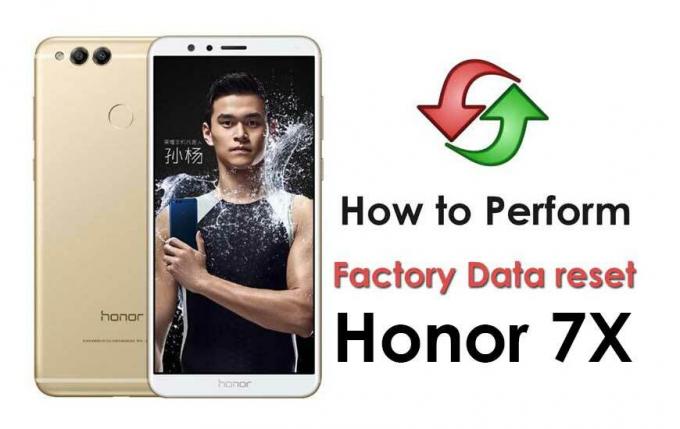
Како извршити ресетовање фабричких података на Хонор 7Кс
Свако може имати своје разлоге за ресетовање на фабричка подешавања Хонор 7Кс. Нови почетак са Андроидом, продаја телефона или побољшање перформанси неки су од најчешћих разлога зашто већина корисника пристаје на то. Доступне су две опције да бисте убрзали темпо. Један је а хард ресет на фабричка подешавања док је други софт ресет на фабричка подешавања. Обе ове методе су добре и донеће сличне исходе када то одлучите извршите враћање фабричких подешавања Хонор 7Кс. У основи, софт ресет се сматра најбољим када можете да се покренете на Андроиду. То је због чињенице да је лако и брзо. Са друге стране, ако не можете да се покренете са Андроид-а, можете да идете са Ресетовање хардверских података на Хонор 7Кс.
Упутства за Софт Фацтори Ресет
- Прво отворите апликације за подешавање на Хонор 7Кс.
- После овога идите на системски одељак који се налази на дну.
- Кликните опцију „Резервна копија и ресетовање“ и додирните „Враћање фабричких података“
- Имате могућност избора да ли желите да избришете податке из интерне меморије вашег Хонор 7Кс.
- Видећете дугме под називом „Ресетуј телефон“. Додирните га, а затим поново додирните дугме „Избриши све“.
- Само сачекајте неко време. Ваша част 7Кс ће се поново покренути. Време потребно за поновно покретање зависи од количине података на телефону.
Упутства за ресетовање фабричких подешавања
- За фабричка ресетовања, прво што треба да урадите је покретање уређаја у режим опоравка.
- Након тога, додирните опцију „Енглески“, а затим додирните опцију Випе Дата анд Цацхе.
- Видећете опцију „Избриши све“, једноставно је додирните.
- Појавиће се прозор који каже „ово се не може поништити“. Кликни на то.
- Сада сачекајте док ваш уређај не изврши враћање на фабричка подешавања.
- На крају, додирните опцију Ребоот. Ово ће вратити ваш телефон у Андроид.
- То је то! Урадили сте Враћање фабричких података на Хонор 7Кс
Овде вреди напоменути да морате да сачувате резервне копије апликација, података или било чега важног што сте чували у уређају пре него што стварно извршите ресетовање на фабричка подешавања. Заиста није важно коју ћете методу одабрати, резултати ће бити слични. Препоручује се да идете са хард рестартом само у случају да не можете да се покренете на Андроиду.
Надам се да је овај водич био користан за ресетовање фабричких података на Хонор 7Кс.
- Како исправити проблем са Хонор 7Кс СИМ картицом (СИМ картица се не препознаје) - Решено
- Како уклонити обавештење о говорној пошти на Хонор 7Кс
- Како онемогућити искачућа обавештења на Хонор 7Кс
- Како искоријенити Хуавеи Хонор 7Кс без рачунара за минут
- Како искоренити и инсталирати званични ТВРП опоравак за Хонор 7Кс
- Како откључати боотлоадер на Хонор 7Кс
- Хуавеи Хонор 7Кс Збирке фирмвера
Ја сам писац техничких садржаја и блогер са пуним радним временом. Будући да волим Андроид и Гоогле-ов уређај, започео сам каријеру пишући за Андроид ОС и њихове функције. То ме је навело да покренем „ГетДроидТипс“. Завршио сам мастер из пословне администрације на Универзитету Мангалоре, Карнатака.



